Escribiendo tu tesis con LyX - Parte I
Hace un par de días, conversaba con un colega en cómo escribir una tesis de doctorado. Concordamos en que el primer punto que debe zanjarse es definir el flujo de trabajo para hacer de la escritura un proceso fluido. Por ende, siempre vale la pena tomarse el tiempo de definirlo para preocuparnos de lo relevante: el contenido. Él está comenzando a escribir su tesis, y como yo ya pasé por ese proceso, me preguntó cuál fue la ruta que tomé.
Mi respuesta no fue muy diferente de otros estudiantes de postgrado del área de las ciencias: utilicé Latex. Sin embargo, esta respuesta es algo ambigua, ya que hay muchas formas de usar Latex, por ejemplo:
-
Overleaf: un editor alojado en una página web.
-
TexWorks, TexShops y otros: editores locales de Latex.
-
Lyx: un editor “lo que ves es lo que obtienes” (what you see is what you get, WYSIWYG).
Como sugiere el título, utilicé LyX. Aunque este software es bastante popular, no es tan popular como esperaría, puesto que es una forma muy eficiente de trabajar con Latex para documentos largos o para escribir de manera individual. En este primer post, justificaré esta afirmación describiendo algunas funcionalidades básicas y ventajas sobre el código Latex tradicional.
1. ¿Por qué deberías usar LyX?
-
Menos correcciones: leer texto desde la interfaz es sencillo. La interfaz no tiene código Latex invadiendo la pantalla. En este sentido, las mayores ventajas son
a. Corrector ortográfico inteligente que va continuamente por el texto.
b. Las ecuaciones son visualizadas en tiempo real mientras las tipeas. ¡No tendrás que recompilar nuevamente para ver alguna expresión matemática horrible!
c. Vista concisa de los encabezados y secciones, mostrando diferentes fuentes para ellos.
d. Vista en tiempo real de tablas, imágenes y otros flotantes y su leyenda.
Si estas razones no te parecen suficientes, sigue leyendo, ¡Hay más!
-
Lo intuitivo de usar una interfaz gráfica. Todos los menús son similares al de MS Word. Con un par de clicks vas a poder lograr cualquier cosa.
-
Manejo de las referencias cruzadas. Simplemente agrega una etiqueta utilizando el menú. Invoca tu referencia cruzada en cualquier parte del texto o incluso en otros archivos, si es que estos componen un mismo proyecto.
-
Fácil formato de tus referencias desde BibTex. Puedes definir un estilo uniforme de referencias invocando el archivo .bib y un par de clicks.
-
Personaliza todos tus atajos para cualquier función específica que desees.
-
¿Quieres ver el código Latex equivalente de lo que has hecho? ¡Seguro! ¡Existe un panel dedicado a eso!
-
Exporta tu trabajo:
pdflatex,xelatex,PDF, ¡lo que quieras! El archivo generado es Latex real.
Por todas estas razones, pienso que LyX es una herramienta ideal para documentos largos, hacienda que la escritura sea fácil y al mismo garantizando calidad óptima y de manera eficiente.
2. Ejemplo básico
No abordaré la instalación del programa puesto que es muy sencillo. Está disponible para MS Windows, OSX y Linux. Puedes descargarlo aquí.
2.1. Interfaz y primeros pasos
Así es como luce la interfaz. No es muy atractivo del mundo, pero con un par de ajustes puedes convertirlo en algo más bonito.
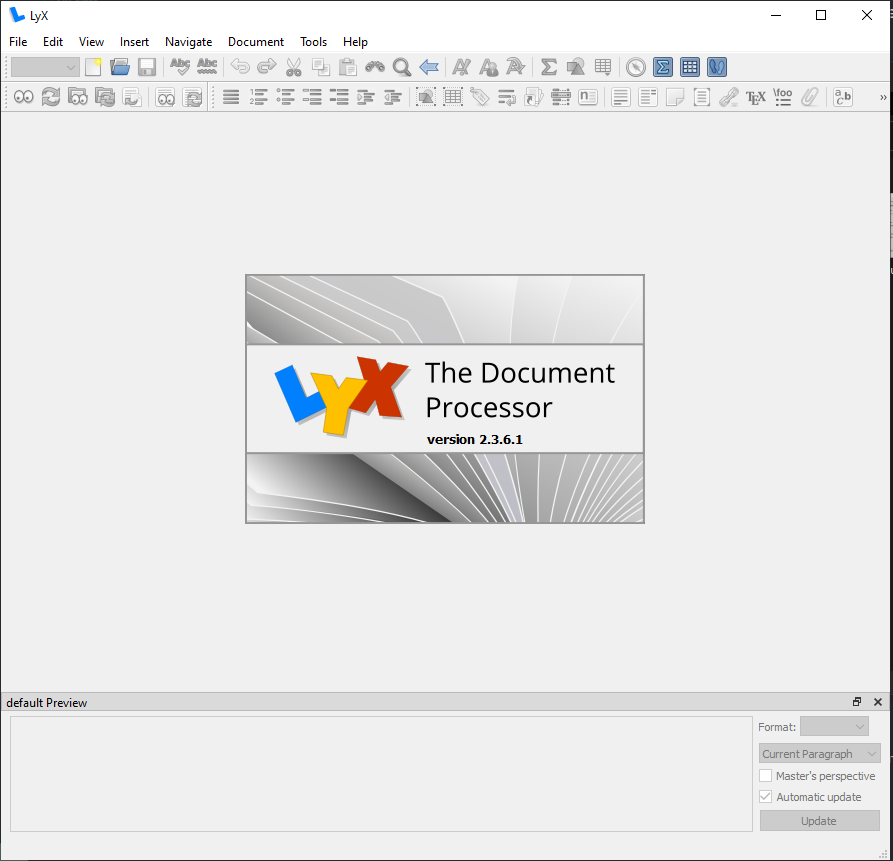
Usualmente mi primer paso es elegir la clase Latex para este documento. Esto va a definir el tipo de secciones disponibles, cómo manejar los formatos, etc. Si no sabes que es una clase, piensa en ellos como el equivalente a tomar una plantilla en MS PowerPoint o MS Word.
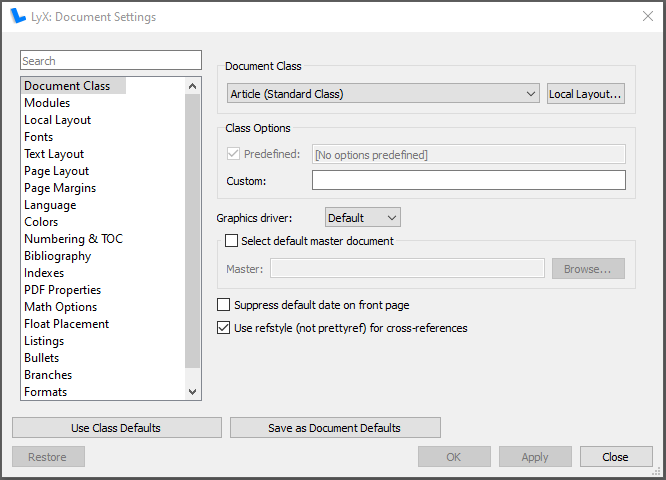
Mantengamos las cosas simples y ocupemos la clase por defecto: “article”.
Podemos definir los márgenes y otras cosas como las fuentes del documento resultante.
Ahora, trabajemos un poco.
2.2. Hola, mundo
Al utilizar el menú de la esquina superior izquierda, podemos elegir qué queremos escribir. Las opciones dependen en la plantilla que has elegido. Como estamos usando la clase “article” las opciones son mas bien limitadas. Escribamos un título, el nombre del autor y un poco de texto.
Agreguemos también una ecuación en “modo presentado” usando el atajo ctrl+shift+M. Los argumentos de entrada deben hacerse en código Latex o usando los botones que aparecen en el modo matemático.
Luego, compilemos nuestro trabajo usando ctrl+R. Ahora obtenemos una visualización de nuestro archivo pdf. Genial, ¿no?
Hay variadas clases (plantillas) y formatos de exportación con los cuales puedes jugar y explorar las posibilidades.
2.3. Agregando flotantes
Otra funcionalidad básica que vas a apreciar es cómo agregar flotantes. Agreguemos una imagen y una table a nuestro documento.
Esto todavía luce bastante mal, pero el ajuste de los detalles no lo abordaremos por ahora.
3. Palabras al cierre
Por ahora solo hemos visto las funcionalidades de LyX de manera muy superficial. Si eres un usuario avanzado de Latex, puedes utilizar tus habilidades aquí también, puesto que LyX permite agregar código Latex tradicional para extender las funcionalidades.
Aunque en los siguientes posts seguiré hablando acerca de esto, mantendré la discusión simple, puesto que nuestro objetivo es escribir una tesis con él. Las posibilidades no tienen fin; un libro complete puede ser escrito acerca de este fantástico software. ¡Estén al tanto!